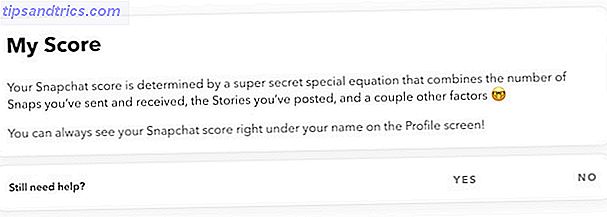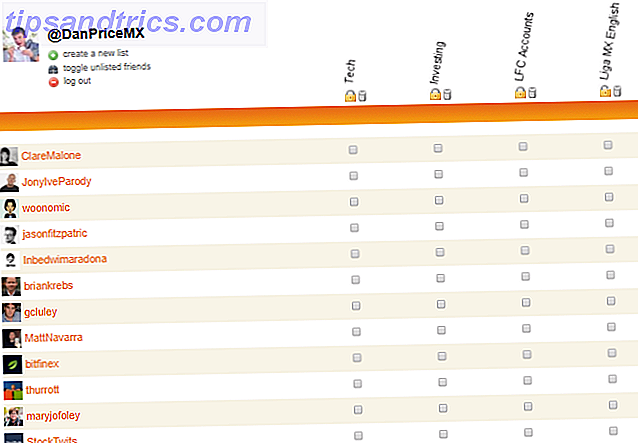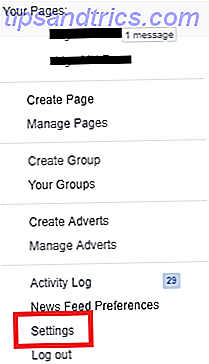Signaturen bestätigen die Authentizität. Während elektronische Signaturen nicht immer rechtsverbindlich sind, ist Ihre elektronische Unterschrift weltweit legal? Ist Ihre elektronische Unterschrift auf der ganzen Welt legal? Sind elektronische Signaturen weltweit gültig und legal? Sind sie der handschriftlichen Unterschrift in einer papierlosen Welt vorzuziehen? Wir schauen uns an, was das Gesetz global sagt. Lesen Sie mehr, sie inspirieren Vertrauen. Und das Hinzufügen einer elektronischen Signatur ist ziemlich einfach.
Wir zeigen Ihnen, wie Sie Ihre elektronische Signatur einrichten und sie einem Microsoft Word-Dokument hinzufügen.
1. Verwenden Sie Word, um eine handschriftliche Unterschrift einzufügen
Wenn Sie Ihren Word-Dokumenten eine persönliche Note geben möchten, wählen Sie eine handschriftliche Unterschrift. Beachten Sie, dass für diese Option ein Scanner erforderlich ist.
Unterschreibe zuerst ein weißes Stück Papier . Dann scannen Sie es, um das Bild zu erfassen Scannen von Dokumenten auf Ihrem Telefon mit CamScanner für Android Scannen von Dokumenten auf Ihrem Telefon mit CamScanner für Android Mit dieser praktischen App können Sie Dokumente direkt von Ihrem Telefon aus scannen. Lesen Sie mehr und importieren Sie es in Ihren Computer. Sobald das Bild auf Ihrem Bildschirm erscheint, können Sie es mit einem Bildbearbeitungsprogramm beschneiden .
Wenn Sie zufrieden sind, speichern Sie das Bild als gängiges Dateiformat, z. B. JPG, GIF oder PNG. Wechseln Sie dann zu dem Menü Einfügen an dem Anfang von Microsoft Word, und klicken Sie auf Bilder .
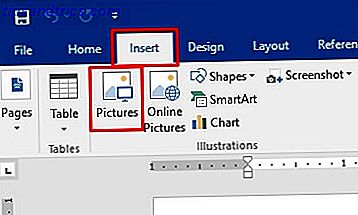
Wählen Sie Ihr Signaturbild aus Ihren Dateien und klicken Sie auf Einfügen . Dadurch wird die gescannte Signatur im Word-Dokument angezeigt. Ändern Sie die Größe nach Bedarf und speichern Sie das Dokument .
2. Fügen Sie zusätzlichen Text mit Ihrer gescannten Signatur hinzu
Sie können auch möchten, dass Ihre elektronische Unterschrift zusätzlichen Text enthält. Sie können Ihre Stellenbezeichnung, Kontaktdetails oder ähnliche Informationen mit einer integrierten Word-Funktion hinzufügen.
Verwenden Sie die oben beschriebene Methode, und legen Sie die gescannte Unterschrift in das Dokument ein. Geben Sie den gewünschten Text darunter ein.
Wählen Sie mit der Maus den hinzugefügten Text und die Signatur aus . Klicken Sie dann im oberen Bereich von Microsoft Word auf das Menü Einfügen, und wählen Sie im Bereich Text die Option Schnelle Teile aus.
Wählen Sie dort die Option Auswahl in Quick Part Gallery speichern . Diese Aktion öffnet ein Quick Part Gallery-Dialogfeld mit der Überschrift Create New Building Block oben.
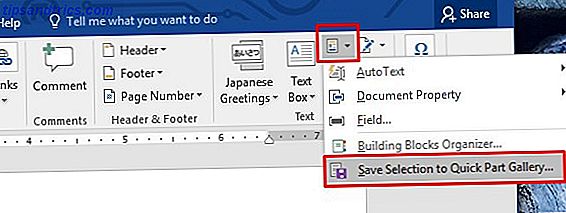
Geben Sie einen zutreffenden Namen in das erste Feld ein. Wählen Sie AutoText aus der Dropdown-Box Galerie darunter. Klicken Sie dann auf OK . Sie können die anderen Felder so lassen, wie sie angezeigt werden.
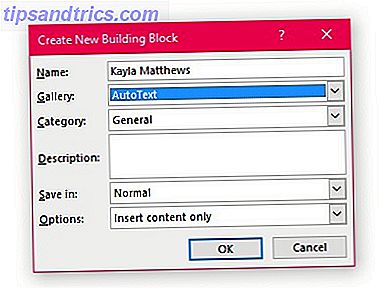
Möchten Sie Ihre neue erweiterte Signatur verwenden? Klicken Sie auf einen gewünschten Einfügepunkt im Dokument, und wechseln Sie dann in das Eingabe- Menü. Wählen Sie Quick Parts und dann AutoText . Durch Klicken auf die Option AutoText wird ein Menü aller erstellten Signaturelemente erstellt. Wählen Sie die gewünschte aus, indem Sie auf den Namen klicken.
3. Verwenden Sie die HelloSign-Anwendung
HelloSign ist eine elektronische Signaturanwendung, mit der Sie Dateien, die Signaturen erfordern, per Drag & Drop ziehen können. Zusätzlich zur Word-Funktion funktioniert es mit anderen Arten von Microsoft-Dateien und PDFs.
HelloSign hat Preisstufen, aber es gibt auch eine kostenlose Option.
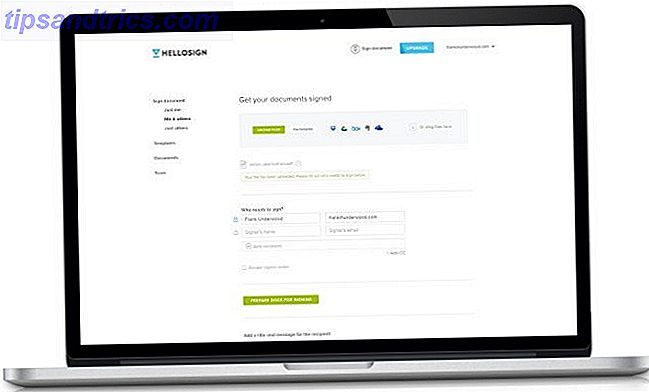
Die kostenlose Version ermöglicht den Zugriff auf einen Dokumentensignierer. Außerdem können Sie drei Dokumente pro Monat unterschreiben.
Google Drive-Integrations- und Statusbenachrichtigungen sind weitere Vorteile, die im kostenlosen Paket enthalten sind.
Download: HalloSign für iOS | Android (Kostenlos, Premium ab $ 13 / Monat)
4. Verwenden Sie Google Text & Tabellen-Add-Ons
Eine weitere schnelle Möglichkeit, Ihrem Word-Dokument eine Signatur hinzuzufügen, besteht darin, das Dokument in Google Drive hochzuladen. Der Google Docs-Leitfaden für alle Ihre Geschäftsdokumente Der Google Docs-Leitfaden für alle Ihre Geschäftsdokumente Wenn Sie Google Docs nie geschäftlich in Betracht gezogen haben Dokumente, dann wird diese Kurzanleitung Ihre Meinung ändern. Erfahren Sie alles, was Sie wissen müssen. Weiterlesen . Wenn Sie dies tun, können Sie die Funktionen von Google Doc verwenden, um eine Signatur in die Datei einzufügen.
HelloSign funktioniert auch direkt mit Google Docs über ein Add-On für dieses Programm. Um dieses Add-on zu verwenden, laden Sie es einfach aus dem Add-ons-Store in Google Text & Tabellen herunter.
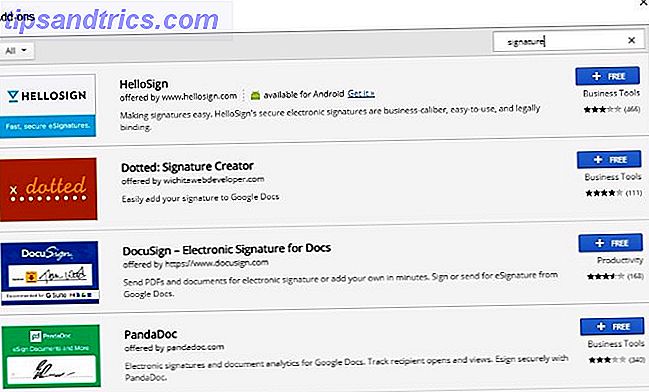
Nach dem Aktivieren können Sie eine neue Signatur zeichnen oder eine gespeicherte Version auswählen. Seien Sie versichert, dass alle in Google Docs signierten Dokumente auch in der Website-Version von HelloSign angezeigt werden.
Wenn Sie ein anderes Signatur-Add-On ausprobieren möchten, stehen Ihnen viele weitere zur Auswahl. Um sie zu finden, klicken Sie einfach in einem Google-Dokument auf den Tab Add-ons und wählen Sie Add-ons .
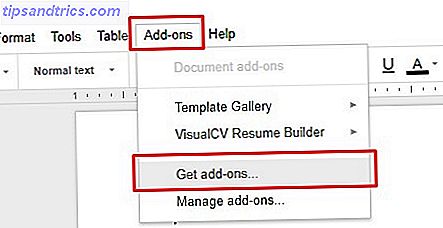
Geben Sie das Wort "Signatur" oder ein verwandtes Wort in das Suchfeld des Add-ons-Speichers ein und drücken Sie die Eingabetaste . Ihre Optionen werden auf diesem Bildschirm angezeigt.
Download: HalloSign für iOS | Android (Kostenlos, Premium ab $ 13 / Monat)
Herunterladen: Google Docs für iOS | Android (Kostenlos)
Hinweis: Die mobilen Versionen von Google Text & Tabellen und HelloSign können das Add-On möglicherweise nicht erkennen.
5. Konvertieren Sie Ihre Word-Datei in eine PDF-Datei zum Signieren
Sie können noch mehr Optionen für das professionelle Signieren Ihrer Dateien freischalten. 8 Möglichkeiten zum Signieren eines PDFs von Windows-, Mac- und Mobile-Plattformen 8 Möglichkeiten zum Signieren eines PDFs von Windows-, Mac- und Mobile-Plattformen Wenn Sie diesen Vertrag per E-Mail erhalten, was tun Sie? Sie müssen die letzte Seite drucken, unterschreiben, scannen und per E-Mail zurücksenden - sicher MakeUseOf, muss es einen besseren Weg geben? Lesen Sie mehr, indem Sie Ihr Word-Dokument als PDF speichern.
Um dies zu tun, öffnen Sie Ihr Word-Dokument, gehen Sie zu Datei> Speichern unter . Klicken Sie auf das Dropdown-Menü Dateityp und wählen Sie PDF . Befolgen Sie diesen Vorgang, wenn Sie in Windows oder auf einem Mac arbeiten.
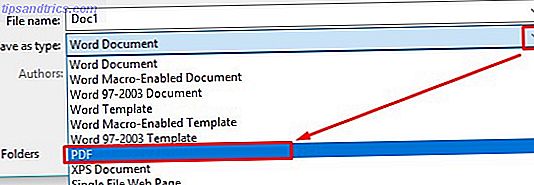
Jetzt können Sie die Datei mit den drei unten beschriebenen Methoden signieren.
Verwenden Sie eine Web App, um Ihre PDF zu signieren
DocHub ist ein Online-Signaturdienst, der mit PDF-Dokumenten arbeitet. Es bietet auch rechtsverbindliche elektronische Signaturen.
Die kostenlose Version von DocHub bietet etwas mehr Funktionen als HelloSign. Sie können jeden Monat fünf Dokumente unterschreiben, Sie können bis zu drei Unterzeichner jedes Dokuments haben und Sie können bis zu drei Unterschriftenanfragen per E-Mail an andere senden.
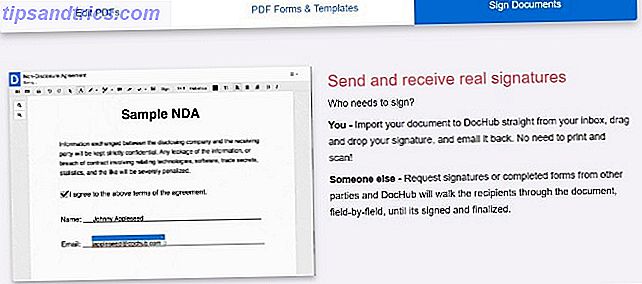
Darüber hinaus funktioniert DocHub auf den Android- und iOS-Plattformen, bietet jedoch keine dedizierten Apps. Besuchen Sie stattdessen die DocHub-Website in einem Safari- oder Chrome-Browser auf Ihrem Smartphone oder Tablet. Dann melde dich in deinem Konto an. Suchen Sie von dort aus nach dem Menü "Anmelden" und tippen Sie darauf. Wählen Sie die gewünschte Signatur aus der Liste und berühren Sie dann einen Teil des Dokuments, um es einzufügen.
Sie können auch neue Signaturen auf einem Touchscreen-Gerät erstellen. Verwenden Sie einfach Ihren Finger, um die Unterschrift auf dem Bildschirm zu zeichnen. Es wird Teil des Menüs "Anmelden", sodass Sie es problemlos in ein neues Dokument einfügen können.
Verwenden Sie Adobe Acrobat Reader DC
Adobe Acrobat Reader DC ist eine kostenlose Software, mit der Sie PDFs anzeigen, drucken und kommentieren können. Nachdem Sie es heruntergeladen und das Word-Dokument als PDF gespeichert haben, öffnen Sie das PDF im Programm. Wählen Sie dann im Menü "Extras" oder im rechten Optionsbereich "Füllen und Signieren". Suchen Sie nach der Option und dem Symbol.
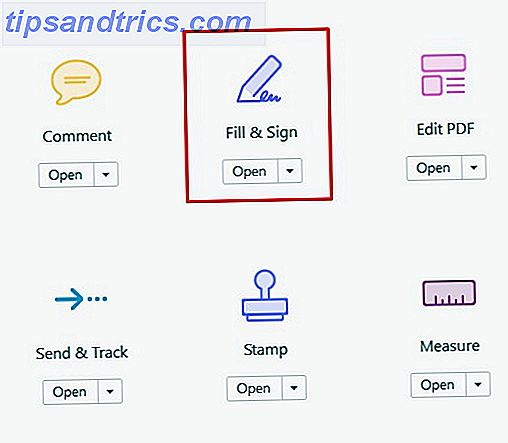
Klicken Sie darauf, und wählen Sie dann die Option zum Hinzufügen Ihrer Signatur oder zum Initialisieren des Dokuments.
Jede Option hat ein Pluszeichen daneben. Haben Sie bereits ein Dokument mit Adobe Reader signiert? Wählen Sie Ihre Unterschrift aus der Liste auf dem Bildschirm.
Andernfalls sehen Sie den Signaturbereich . Sie werden aufgefordert, eine Signatur einzugeben, ein Signaturbild zu importieren oder ein Bild mit der Maus zu zeichnen.
Nachdem Sie eines dieser Dinge getan haben, klicken Sie auf die Schaltfläche Übernehmen, um die Unterschrift zu speichern.
Download: Adobe Acrobat Reader für Windows | iOS | Android (Kostenlos)
Starten Sie Preview, um eine PDF-Datei auf Ihrem Mac zu signieren
Wenn Sie ein Mac-Benutzer sind, ist Preview eine integrierte Anwendung. 10 Wichtige Tipps und Tricks für die Vorschau auf dem Mac 10 Wichtige Tipps und Tricks für die Vorschau auf dem Mac Preview ist eine unscheinbare App, die ein halbes Dutzend eigenständiger Dienstprogramme ausführen kann. Lesen Sie mehr, mit dem Dokumente signiert werden können. Speichern Sie Ihr Dokument als PDF und öffnen Sie es dann in der Vorschau .
Klicken Sie auf das Toolbox- Symbol und dann auf das Signatursymbol . Klicken Sie anschließend auf Signatur erstellen und dann auf Hier klicken, um zu beginnen . Klicken Sie oben im Feld auf die Registerkarte Trackpad .
Sie können auch die Registerkarte Kamera für ein Bild einer Unterschrift verwenden, aber das ist eine weniger präzise Option.
Wenn Sie die Registerkarte "Trackpad" ausgewählt haben, zeichnen Sie mit Ihrem Finger die Signatur auf Ihrem Trackpad. Klicken Sie dann auf die Schaltfläche Fertig . Wenn Sie auf die Signatur klicken, wird sie in das Dokument eingefügt, und Sie können die Größe auch ändern oder verschieben.
Was ist Ihre bevorzugte Möglichkeit, Word Docs zu unterzeichnen?
Sie haben nun mehrere Möglichkeiten, einem Microsoft Word-Dokument eine elektronische Signatur hinzuzufügen. Obwohl einige es zuerst als PDF speichern müssen, sind alle einfach zu machen.
Welche Methode ist für dich am einfachsten?